Microsoft Teams のチームにゲストを追加する方法
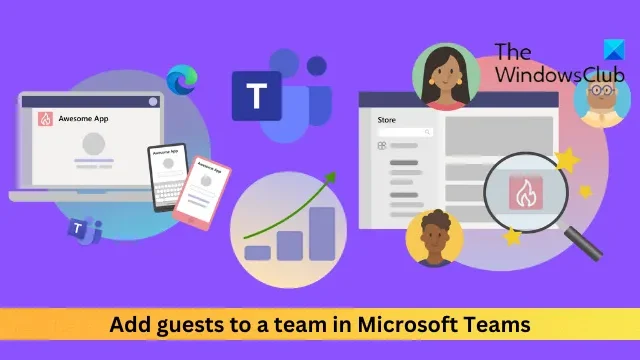
この投稿では、Microsoft Teams のチームにゲストを追加する方法を説明します。Microsoft Teams は、人々が会議を開催し、アイデアやコンテンツを共有できるオンライン ワークスペースです。また、ゲストをチームに招待して、より広範なコラボレーションを行うこともできます。
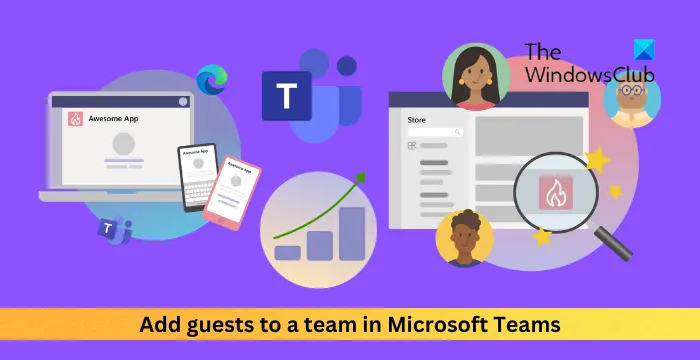
Microsoft Teams のチームにゲストを追加するにはどうすればよいですか?
Microsoft Teams のチームにゲストを追加するには、次の方法に従ってください。
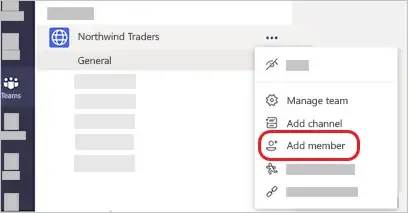
- [チーム]アイコンをクリックし、ゲストを追加するチームに移動します。
- ここで、「その他のオプション」を選択し、「メンバーの追加」をクリックします。
- ここで、ゲストのメールアドレスと名前を入力します。
- [ゲスト情報の編集]をクリックして、ゲストのニックネームを入力することもできます。
- 最後に[追加]をクリックすると、ゲストはチームに参加するための招待状を電子メールで受け取ります。
Teams のチームに誰かを追加するにはどうすればよいですか?
Microsoft Teams でチームに誰かを追加するには、チームのメニューに移動し、[チームの管理] をクリックします。次に、「メンバーを追加」をクリックし、追加するユーザーのメールアドレスを入力します。
Teams にゲストを招待できないのはなぜですか?
ゲストを Teams に招待できない場合は、共同作業するゲストのドメインがブロックされていないことを確認してください。さらに、Teams 管理センターに移動し、ゲスト アクセスを許可しているかどうかを確認します。


コメントを残す